安裝依附元件
建立由使用者管理的筆記本執行個體後,您可能要安裝筆記本所需的軟體。如要安裝依附元件,請將安裝指令加入筆記本中的檔案,或使用終端機視窗。
將安裝指令加入檔案的好處是,當您共用筆記本時,依附元件的安裝指令會與筆記本一起儲存,因此與您共用該筆記本的使用者就能使用這些指令。
從使用者管理的筆記本執行個體安裝依附元件
如何從由使用者管理的筆記本執行個體安裝 Python 套件:
前往 Google Cloud 控制台的「User-managed notebooks」頁面。
選取要安裝依附元件的執行個體。
點選「Open JupyterLab」。
如要新增筆記本檔案,可以使用選單或啟動器。
選單
如要從選單新增筆記本檔案,請依序選取「檔案」「新增」「筆記本」。

在「Select kernel」對話方塊中,選取新筆記本的核心,例如「Python 3」,然後按一下「Select」。
新的筆記本檔案隨即開啟。
啟動器
如要從啟動器新增 Python 3 筆記本檔案,請依序選取「File」>「New」>「Launcher」。
點選「Python 3」圖塊。

新的筆記本檔案隨即開啟。
重新命名新筆記本檔案。
選單
依序選取「檔案」>「重新命名筆記本」。系統會開啟「重新命名檔案」對話方塊。
在「New name」(新名稱) 欄位中,將
Untitled.ipynb變更為有意義的名稱,例如install.ipynb。按一下 [重新命名]。
啟動器
在
Untitled.ipynb分頁標籤上按一下滑鼠右鍵,然後點選「重新命名記事本」。系統會開啟「重新命名檔案」對話方塊。在「New name」(新名稱) 欄位中,將
Untitled.ipynb變更為有意義的名稱,例如install.ipynb。按一下 [重新命名]。
請按照下列步驟安裝依附元件。
開啟新筆記本時,會看到一個可輸入程式碼的程式碼儲存格 (本案例為 Python 3)。
如要在 Python 3 筆記本中安裝 mxnet 深度學習程式庫,請在程式碼儲存格中輸入以下指令:
%pip install mxnet
按一下執行按鈕,以執行安裝指令。

安裝完成後,選取「Kernel」>「Restart kernel」,重新啟動核心,確保程式庫可用於匯入。
選取「檔案」>「儲存筆記本」來儲存筆記本。
從終端機安裝依附元件
如要連線至終端機,可以使用 JupyterLab 筆記本或 SSH。如何從終端機安裝 Python 套件:
前往 Google Cloud 控制台的「User-managed notebooks」頁面。
選取要安裝依附元件的執行個體。
點選「Open JupyterLab」。
如要開啟終端機視窗,可以使用選單或 Launcher。
選單
如要從選單開啟終端機視窗,請依序選取「File」(檔案)>「New」(新增)>「Terminal」(終端機)。

終端機視窗隨即開啟。
啟動器
如要從啟動器開啟終端機視窗,請依序選取「File」(檔案)>「New」(新增)>「Launcher」(啟動器)。
在「其他」中,按一下「終端機」圖塊。

終端機視窗隨即開啟。
在終端機視窗中輸入指令,為使用者管理的筆記本執行個體安裝軟體依附元件。
如要在 Python 3 筆記本中安裝 mxnet 深度學習程式庫,請輸入以下指令:
pip3 install mxnet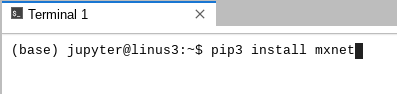
安裝完成後,請重新啟動核心,確保程式庫可用於匯入。在同一個使用者管理的筆記本執行個體中,選取每個開啟的筆記本檔案,然後依序選取「Kernel」>「Restart kernel」。
選取「檔案」>「儲存筆記本」來儲存筆記本。

